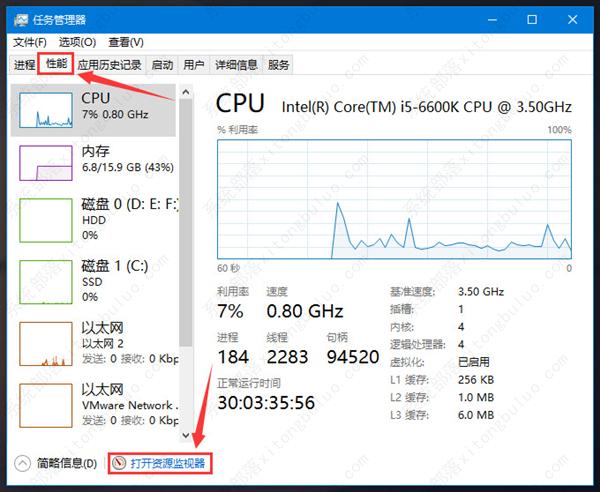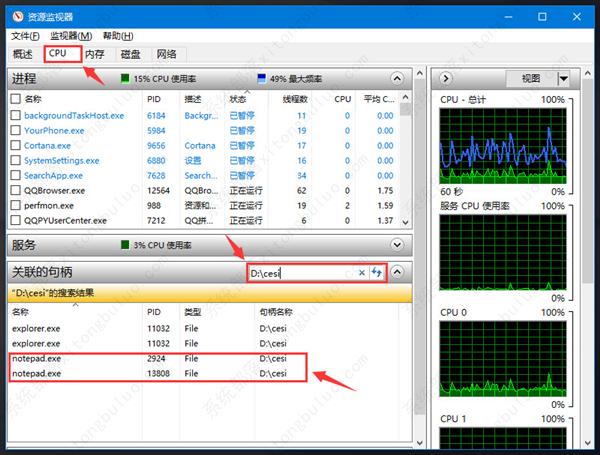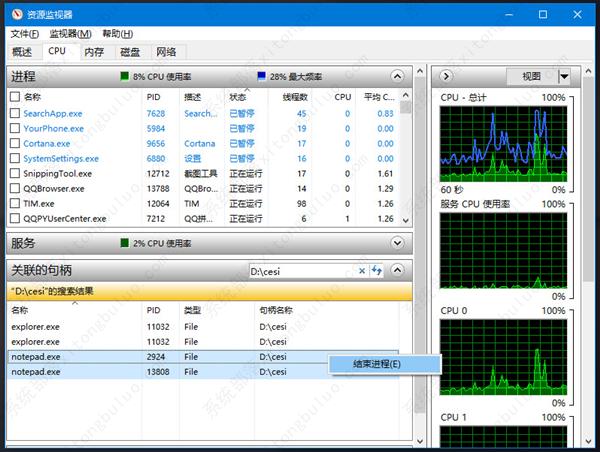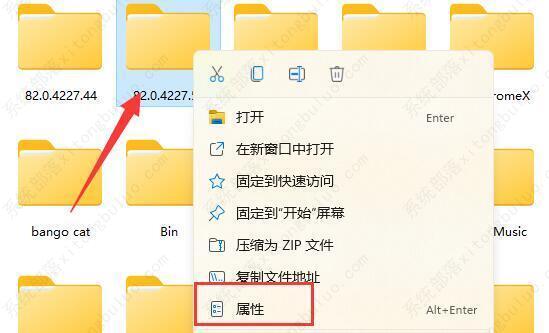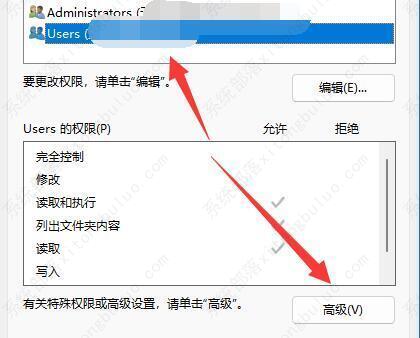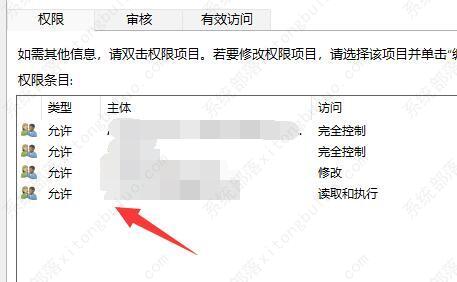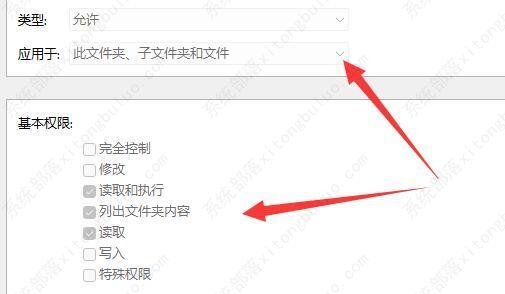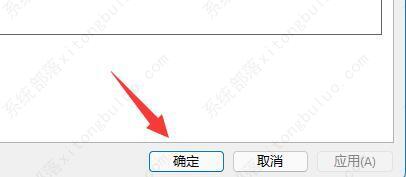win11文件夹正在使用无法删除怎么办?
我们在使用win11系统的时候,有的用户想要删除电脑中的文件或者文件夹,但是系统提示:操作无法完成,因为其中的文件夹或文件已在另一程序中打开,请关闭该文件夹或文件,然后重试。可是文件夹并没有被使用,为什么会出现这样的提示呢?接下来小编为大家带来教程,希望对您有所帮助。
win11文件夹正在使用无法删除的解决方法
方法一
1、首先,按键盘上的 Ctrl + Shift + Esc 组合键,打开任务管理器。然后切换到性能选项卡,点击最下面的打开资源监视器。
2、资源监视器窗口,切换到CPU选项卡,在关联的句柄搜索框中,输入要删除的文件夹路径,过一会,系统就会列出一些进程。
3、就是这些进程占用这个文件夹,从而导致无法删除文件夹。结束掉这些进程就可以了,可以看到我这里是notepad.exe这个进程在占用cesi目录,选中这个进程,然后点击右键,在打开的菜单项中,选择结束进程就可以了。
方法二
1、首先我们找到有该问题的文件夹,然后右键选中,点击选中“属性”。
2、接着进入其中的“安全”选项卡。
3、接着我们选中我们的账户,在点击下方“高级”选项。
4、然后再双击打开自己的账户。
5、随后将这之种的类型改为“允许”,再勾选下方权限。
6、最后点击“确定”保存就即可。
热门教程
win11关闭windows defender安全中心的四种方法
2Win11如何关闭Defender?Windows11彻底关闭Defender的3种方法
3win10不显示视频缩略图的两种解决方法
4win10关闭许可证即将过期窗口的方法
5win11怎么切换桌面?win11切换桌面的四种方法
6win11任务栏怎么显示网速?win11任务栏显示实时网速的方法
7win11忘记pin无法开机的三种最简单办法
8安装NET3.5提示0x800f0950失败解决方法
9Win11移动热点不能用怎么办?移动热点不工作怎么办?
10Win11如何打开预览窗格?Win11显示预览窗格的方法
装机必备 更多+
重装教程
大家都在看